[円形]のリファレンス
[円形]は、円柱状の穴またはボスのミルに使用されます。このツールパスの場合、直線壁を持つ円形状面のみを選択できます。高さと深さは選択内容によって決まります。[円形]は、プロファイルの周囲の各パスに対して傾斜をオンまたはオフにします。ボア ツールパスのように接触したままにはなりません。
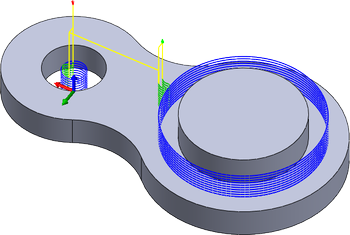
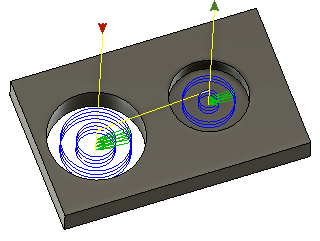
複数のパスと複数の深さによる切削で示しています。
[製造] > [ミル] > [2D] > [円形] ![]()
 [工具]タブの設定
[工具]タブの設定
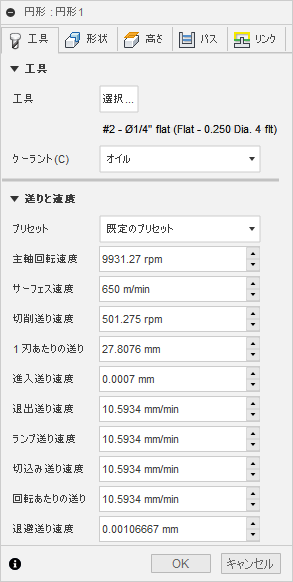
クーラント
マシン ツールで使用される冷媒の種類を選択します。種類によってはマシンのポスト プロセッサと組み合わせられない場合があります。
送りおよび速度
スピンドルおよび送り速度の切削パラメータ。
- 主軸回転速度: 回転/分(RPM)で表す主軸の回転速度
- 周速度: 工具の切削エッジを材料が通過する速度(SFM または m/min)
- ランプ主軸回転速度: ランプ移動実行時の主軸の回転速度
- 切削送り速度: 通常の切削移動に使用される送り速度。単位はインチ/分または mm/分
- 1 刃あたりの送り: 1 刃あたりの送り(FPT)として表される切削送り速度
- 進入送り速度: 切削動作への進入時に使用される送りです。
- 退出送り速度: 切削動作からの退出時に使用される送りです
- ランプ送り速度: ストックにらせんランプを行うときに使用する送りです
- 切込み送り速度: ストックに切り込むときに使用する送りです
- 回転あたりの送り: 回転あたりの送りとして表される切込み送り速度
 [形状]タブの設定
[形状]タブの設定
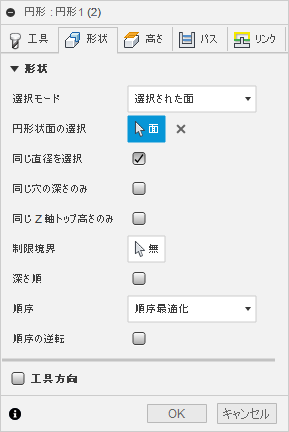 |
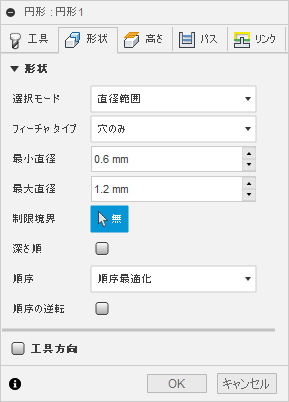 |
| 面の選択 | 直径範囲の選択 |
ジオメトリ
面または直径範囲を選択できます。内部または外部の円形状面を選択します。最小範囲と最大範囲を指定することにより穴またはボスを自動的に含めるか除外するには、[直径範囲]を使用します。
Selection Mode
面または直径範囲で加工するジオメトリを選択します。高さと深さは、選択内容から自動的に取得されます。
| 円形状面の選択 | 直径範囲 | |
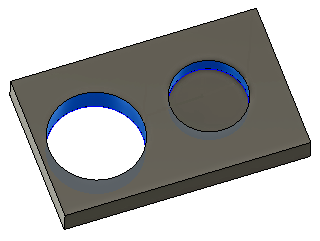 |
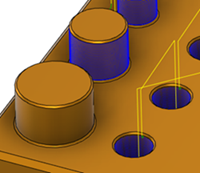 |
|
| 内部または外部の円形状面を選択します。 | 最小範囲と最大範囲の間に収まるすべての穴またはボスを選択します。 |
フィーチャ タイプ
[直径範囲]と一緒に使用します。穴選択をフィルタします。
| 穴のみ | ボスのみ | 両方 |
 |
 |
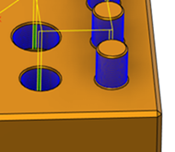 |
最小直径と最大直径
含める穴の直径範囲を設定します。
- [最小]: 指定した値以上の穴が含まれます。
- [最大]: 指定した値以下の穴が含まれます。
同じ直径を選択
現在選択のフィーチャと同じ直径を持つすべての穴を選択する場合にオンにします。
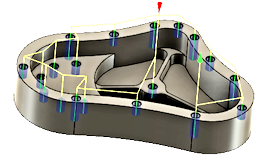
1 つ選択すれば、一致する穴をすべて検索します。このオプションの使用はモデルに関連付けられます。同じ直径の穴が後で追加される場合、操作の再生成にはドリル サイクルで追加された穴が自動的に含まれます。
例: このオプションを有効にして、6 mm 穴を 1 つと 12 mm の穴を 1 つ選択すると、パーツのすべての 6 mm と 12 mm の穴が自動的に選択されます。
同じ穴の深さのみ
現在選択のフィーチャと同じトップからボトムまでの距離を共有するすべての穴を選択する場合にオンにします。
例: 異なる深さの 6 mm のねじ穴と 6 mm のドリル穴を区別する方法としてこれを使用することができます。
| 浅い深度の 6mm の穴を選択 - ISO ビュー | 浅い深度の 6mm の穴を選択 - 正面図 |
 |
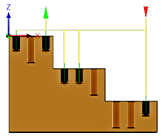 |
| 深い深度の 6mm の穴を選択 - ISO ビュー | 深い深度の 6mm の穴を選択 - 正面図 |
 |
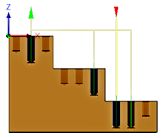 |
同じ Z トップ高さのみ
現在選択のフィーチャと同じ Z トップ高さを共有するすべての穴を選択する場合にオンにします。
1 つの Z レベルに加工を制限する方法として使用することができます。次の赤い矢印は、選択したフィーチャを示します。
| 中間レベルの高さにある浅い深度のすべての穴 | 中間レベルの高さにある浅い深度のすべての穴 下のレベルの高さにある深い深度のすべての穴。 |
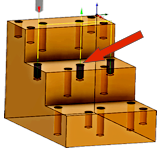 |
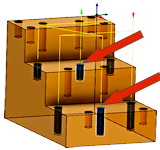 |
制限境界
[同じ直径を選択]とともに使用して、制限領域内に類似したアイテムを追加します。ドリル位置を含むようにエッジまたはスケッチ境界を選択します。複数の境界またはネストされた境界を使用して、穴のグループを追加または除外します。ツールパスは、境界がネストされていない限り、選択した境界内にあります。複数の境界を相互にネストすることができます。
次の例では、選択した境界が青色で表示されます。
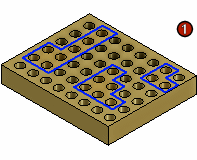 |
1) スケッチ境界 2) 内部の穴が追加される 3) ネストされた境界 4) 内部領域が除外される |
5) スケッチ境界(2) 6) リム領域のみを選択する 7) スケッチ境界(3) 8) リム領域を除外する |
順序
穴の加工順序を指定します。
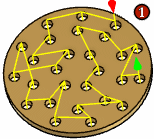 |
1) 選択した順序 2) 最適化された順序 3) 内側から外側 4) X モーションで順序付け 5) Y モーションで順序付け |
順序の逆転
ソートされたツールパスの順序を反転できます。
| 無効 | 有効 |
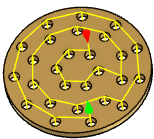 |
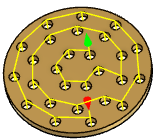 |
工具方向
座標系の方向と原点のオプションの組み合わせを使用して工具方向を決定する方法を指定します。
[方向]ドロップダウン メニューは、X、Y および Z 座標軸の方向を設定するための次のオプションを提供します。
- WCS 方向設定: 工具方向に現在の設定のワーク座標系(WCS)を使用します。
- モデルの方向: 工具方向に現在のパーツの座標系(WCS)を使用します。
- Z 軸/平面、X 軸を選択: 1 つの面またはエッジを選択して Z 軸を定義し、別の面またはエッジを選択して X 軸を定義します。Z 軸と X 軸は両方とも 180 度反転させることができます。
- Z 軸/平面、Y 軸を選択: 1 つの面またはエッジを選択して Z 軸を定義し、別の面またはエッジを選択して Y 軸を定義します。Z 軸と Y 軸は両方とも 180 度反転させることができます。
- X 軸、Y 軸を選択: 1 つの面またはエッジを選択して X 軸を定義し、別の面またはエッジを選択して Y 軸を定義します。X 軸と Y 軸は両方とも 180 度反転させることができます。
- 座標系を選択: モデル内の定義済みユーザ座標系からこの操作のための特定の工具方向を設定します。これは、既存の座標系の原点と方向の両方を使用します。操作に適した点および面がモデルに含まれていない場合はこれを使用します。**
[原点]ドロップダウン メニューには、座標系の原点を配置するための次のオプションがあります。
- WCS 原点設定: 工具原点に現在のセットアップのワーク座標系(WCS)の原点を使用します。
- モデル原点: 工具原点に現在のパーツの座標系(WCS)の原点を使用します。
- 選択された点: 座標系の原点に頂点またはエッジを選択します。
- ストック ボックス点: 座標系の原点にストック境界領域上の点を選択します。
- モデル ボックス点: 座標系の原点にモデル境界領域上の点を選択します。
 [高さ]タブの設定
[高さ]タブの設定
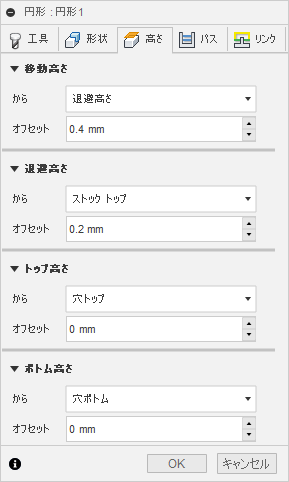
移動高さ
移動高さは、工具パスの始点への動線上で工具が早送りする最初の高さです。
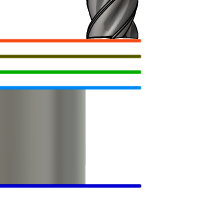 移動高さ
移動高さ
- 退避高さ: **[退避高さ]からの増分オフセットです。
- 送り高さ: **[送り高さ]からの増分オフセットです。
- トップ高さ: **[トップ高さ]からの増分オフセットです。
- ボトム高さ: **[ボトム高さ]からの増分オフセットです。
- モデル トップ: **[モデル トップ]からの増分オフセットです。
- モデル ボトム: **[モデル ボトム]からの増分オフセットです。
- ストック トップ: **[ストック トップ]からの増分オフセットです。
- ストック ボトム: **[ストック ボトム]からの増分オフセットです。
- 穴トップ: **[穴トップ]からの増分オフセットです。
- 穴ボトム: **[穴ボトム]からの増分オフセットです。
- 選択: モデル上の選択された点(頂点)、エッジ、または**面からの増分オフセットです。
- 原点(絶対): 特定の操作での[セットアップ]または[工具方向]内で定義されている**[原点]からの絶対値オフセットです。
移動高さオフセット
移動高さオフセットは、上にあるクリアランス高さのドロップダウン リストの選択内容を基準に適用されます。
退避高さ
退避高さでは、工具が次の切削パスの前に上に移動する高さを設定します。退避高さは、[送り高さ]および[トップ]より上に設定する必要があります。退避高さは、高さを設定するために後続のオフセットとともに使用されます。
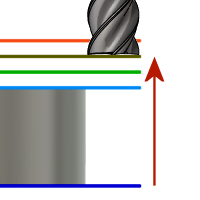 退避高さ
退避高さ
- 移動高さ: **[移動高さ]からの増分オフセットです。
- 送り高さ: **[送り高さ]からの増分オフセットです。
- トップ高さ: **[トップ高さ]からの増分オフセットです。
- ボトム高さ: **[ボトム高さ]からの増分オフセットです。
- モデル トップ: **[モデル トップ]からの増分オフセットです。
- モデル ボトム: **[モデル ボトム]からの増分オフセットです。
- ストック トップ: **[ストック トップ]からの増分オフセットです。
- ストック ボトム: **[ストック ボトム]からの増分オフセットです。
- 穴トップ: **[穴トップ]からの増分オフセットです。
- 穴ボトム: **[穴ボトム]からの増分オフセットです。
- 選択: モデル上の選択された点(頂点)、エッジ、または**面からの増分オフセットです。
- 原点(絶対): 特定の操作での[セットアップ]または[工具方向]内で定義されている**[原点]からの絶対値オフセットです。
退避高さオフセット
退避高さオフセットは、上にある退避高さのドロップダウン リストの選択内容を基準に適用されます。
トップ高さ
トップ高さでは、切り取りのトップを表す高さを設定します。トップ高さは、**[ボトム]より上に設定する必要があります。トップ高さは、高さを設定するために後続のオフセットとともに使用されます。
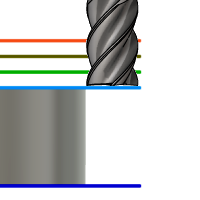 トップ高さ
トップ高さ
- 移動高さ: **[移動高さ]からの増分オフセットです。
- 退避高さ: **[退避高さ]からの増分オフセットです。
- 送り高さ: **[送り高さ]からの増分オフセットです。
- ボトム高さ: **[ボトム高さ]からの増分オフセットです。
- モデル トップ: **[モデル トップ]からの増分オフセットです。
- モデル ボトム: **[モデル ボトム]からの増分オフセットです。
- ストック トップ: **[ストック トップ]からの増分オフセットです。
- ストック ボトム: **[ストック ボトム]からの増分オフセットです。
- 穴トップ: **[穴トップ]からの増分オフセットです。
- 穴ボトム: **[穴ボトム]からの増分オフセットです。
- 選択: モデル上の選択された点(頂点)、エッジ、または**面からの増分オフセットです。
- 原点(絶対): 特定の操作での[セットアップ]または[工具方向]内で定義されている**[原点]からの絶対値オフセットです。
トップ オフセット
トップ オフセットは、上にあるトップ高さのドロップダウン リストの選択内容を基準に適用されます。
ボトム高さ
ボトム高さでは、最終加工の高さまたは深さ、および工具がストック内に下降する最小深度を指定します。ボトム高さは、**[トップ]より下に設定する必要があります。ボトム高さは、高さを設定するために後続のオフセットとともに使用されます。
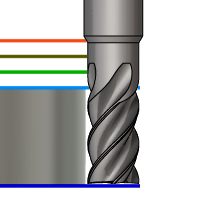 ボトム高さ
ボトム高さ
- 移動高さ: **[移動高さ]からの増分オフセットです。
- 退避高さ: **[退避高さ]からの増分オフセットです。
- 送り高さ: **[送り高さ]からの増分オフセットです。
- トップ高さ: **[トップ高さ]からの増分オフセットです。
- モデル トップ: **[モデル トップ]からの増分オフセットです。
- モデル ボトム: **[モデル ボトム]からの増分オフセットです。
- ストック トップ: **[ストック トップ]からの増分オフセットです。
- ストック ボトム: **[ストック ボトム]からの増分オフセットです。
- 穴トップ: **[穴トップ]からの増分オフセットです。
- 穴ボトム: **[穴ボトム]からの増分オフセットです。
- 選択: モデル上の選択された点(頂点)、エッジ、または**面からの増分オフセットです。
- 原点(絶対): 特定の操作での[セットアップ]または[工具方向]内で定義されている**[原点]からの絶対値オフセットです。
ボトム オフセット
ボトム オフセットは、上にあるボトム高さのドロップダウン リストの選択内容を基準に適用されます。
 [パス]タブの設定
[パス]タブの設定
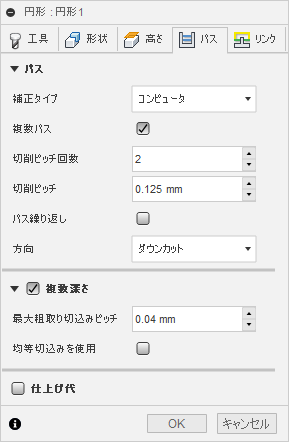
補正タイプ
補正タイプを指定します。
- [コンピュータ]: 工具補正は、選択した工具の直径に基づいて Fusion によって自動的に計算されます。ポスト処理後の出力には、G41/G42 コードではなく補正されたパスが直接含まれています。
- [制御機]: 工具補正は計算されず、G41/G42 コードが出力され、オペレータがマシン制御機で補正量と摩耗を設定できます。
- [摩耗補正]: [コンピュータ]が選択された場合のように機能しますが、G41/G42 コードも出力します。これにより工作機のオペレータは、工具サイズの差を負の値で入力することによってマシン制御機で工具の摩耗を調整できます。
- [逆摩耗補正]: 摩耗補正の調整が正の数として入力される点を除き、[摩耗補正]オプションと同じです。
複数パス
XY 平面で複数の切削を行う場合に有効にします。
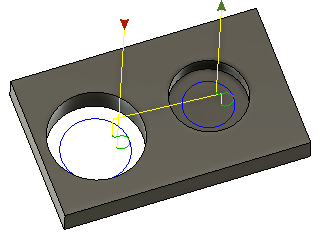 単一パスで示します。 [中心へ侵入]は無効です。 |
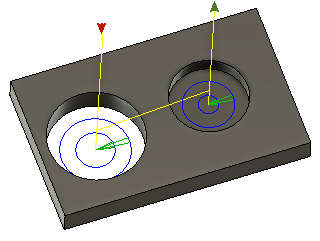 2 つの .280 インチ パスで示します。 [中心へ侵入]は有効です。 |
切削ピッチ回数
粗取りステップの数です。
切削ピッチ
パス間の XY 切削ピッチの距離を指定します。既定ではこの値は、刃物直径の 95% から工具コーナー半径を引いた値です。
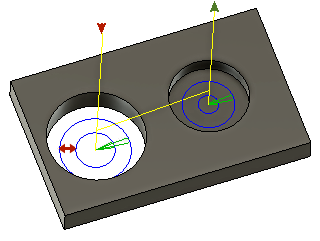 XY 切削ピッチ
XY 切削ピッチ
パス繰り返し
最終仕上げパスを 2 回実行して工具のふれによるストック残りを除去します。
[方向]
この設定では、工具の中心がオフセットされるツールパスの側を指定します。[ダウンカット]横方向の補正または[アップカット]横方向の補正のいずれかを選択します。
左(ダウンカット) 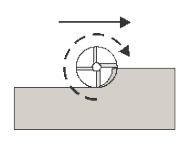 ダウンカット |
右(アップカット) 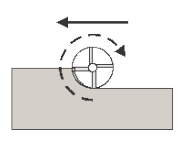 アップカット |
複数深さ
Z 方向の複数の切削深さを有効にします。
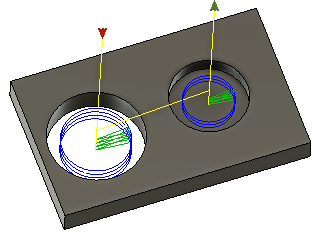 .125 の深さで示します。 [中心へ侵入]は有効です。 |
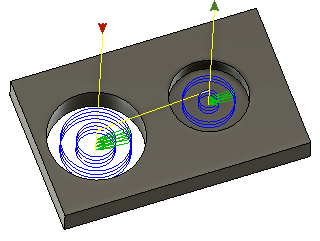 複数のパスと複数の深さによる切削で示します。 [中心へ侵入]は有効です。 |
最大切込みピッチ
Z レベル間の最大切込みピッチに距離を指定します。最大切込みピッチは、残りのストックや仕上げパスの切込み量を差し引いた全深さに適用されます。
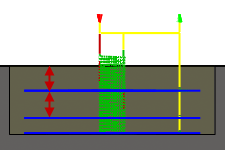
- 最終パスは最大切込みピッチよりも小さい場合があります。
- 仕上げ切込みピッチなしで表示されます。
均等切込みを使用
加工パス間で等しい距離を作成できます。
例: 23 mm の深さおよび最大切込みピッチ = 10 mm で輪郭を加工すると仮定します。
- [均等切込みピッチを使用]が有効: 1 番目の値 -7.666 mm、2 番目の値 15.3333 mm、3 番目の値 -23 mm の 3 つのパスが得られます。
- [均等切込みピッチを使用]が無効: 1 番目の値 -10 mm、2 番目の値 -20 mm、3 番目の値 -23 mm の 3 つのパスが得られます。
仕上げ代
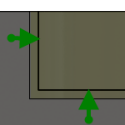 正 [正の仕上げ代]: 後続の粗取りまたは仕上げ操作で削除すべき、操作後の残りストックの量です。粗取り操作のために、既定値は少量の材料を残します。 |
 なし 仕上げ代なし: 選択したジオメトリまで余分な材料をすべて除去します。 |
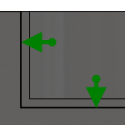 負 負の仕上げ代: パーツのサーフェスまたは境界を越える材料を除去します。多くの場合、このテクニックは、スパーク ギャップを可能にする溶接棒加工において、またはパーツの許容差要件を満たすために使用されます。 |
負の仕上げ代: パーツのサーフェスまたは境界を越えて材料を削除します。多くの場合、このテクニックは、スパーク ギャップを可能にする溶接棒加工において、またはパーツの許容差要件を満たすために使用されます。
径方向(壁)の仕上げ代
[径方向の仕上げ代]パラメータは、径方向(工具軸に対して直角)、すなわち工具の横に残す材料の量をコントロールします。
 径方向の仕上げ代 |
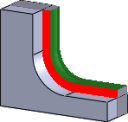 径方向と軸方向の仕上げ代 |
正の径方向の仕上げ代を指定することで、材料がパーツの垂直壁と急斜面領域に残されます。
正確に垂直ではないサーフェスについては、Fusion が軸(床)と径方向仕上げ代の値の間を補間するため、これらのサーフェス上の径方向に残されるストックは、サーフェスの勾配および軸方向の仕上げ代の値によっては指定した値と異なる可能性があります。
放射状仕上げ代を変更すると、軸方向の仕上げ代を手動で入力しない限り軸方向の仕上げ代に同じ量が自動的に設定されます。
仕上げ操作の既定の値は 0 mm/0 インチであり、材料は残されません。
粗取り操作の既定では、後の 1 つまたは複数の仕上げ操作により除去することができる少量の材料を残します。
負の仕上げ代
負の仕上げ代を使用すると、加工操作はモデル形状よりも多くの材料をストックから除去します。これは、スパーク ギャップのサイズが負の仕上げ代に等しいスパーク ギャップを備えた溶接棒の加工に使用できます。
径方向および軸方向の仕上げ代はどちらも負の値にすることができます。ただし、負の仕上げ代は工具半径よりも小さくする必要があります。
ボール カッターまたは放射状カッターをコーナー半径より大きい負の仕上げ代で使用する場合は、負の軸方向の仕上げ代はコーナー半径と等しいか小さくする必要があります。
 [リンク]タブの設定
[リンク]タブの設定
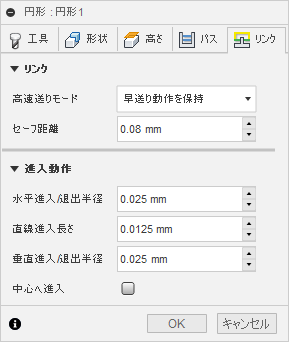
高速送りモード
早送り動作を真に高速(G0)として出力する場合、および高速送り動作(G1)として出力する場合を指定します。
- 早送り動作を保持: すべての早送り動作を保持します。
- 軸方向と径方向早送り動作を保持: 水平(径方向)もしくは垂直(軸方向)にのみ移動する早送り動作が、実際の早送りとして出力されます。
- 軸方向早送り動作を保持: 垂直方向の早送り動作のみを保持します。
- 径方向早送り動作を保持: 水平方向の早送り動作のみを保持します。
- 単一軸の早送り動作を保持: 1 つの軸(X、Y、または Z)の早送り動作のみを保持します。
- 高速送り速度を保持: 早送り動作(G0)の代わりに(高速送り動作) G01 として早送り動作を出力します。
このパラメータは、通常は「ドッグレッグ」動作を高速で実行するマシンへの高速の衝突を回避するように設定されます。
高速送り速度
G0 の代わりに G1 として早送り動作の出力に使用する送り速度です。
セーフ距離
退避動作時の工具とパーツ サーフェス間の最短距離です。距離は仕上げ代が適用された後に測定されるため、負の仕上げ代を使用する場合は、セーフ距離が衝突を回避するのに十分な大きさであることを特に注意して確認する必要があります。
水平進入半径
水平進入動作の半径を指定します。
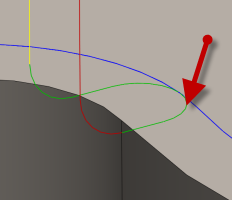 水平進入半径
水平進入半径
水平退出半径
水平退出動作の半径を指定します。
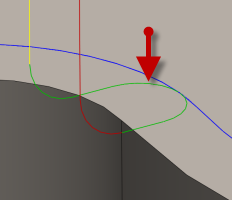 水平退出半径
水平退出半径
直線進入長さ
直線進入の長さを指定します。
垂直の進入半径
進入が進入からツールパスに移動するときに円滑化される垂直円弧の半径です。
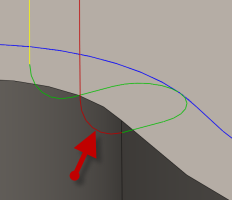 垂直進入半径
垂直進入半径
垂直退出半径
垂直退出の半径を指定します。
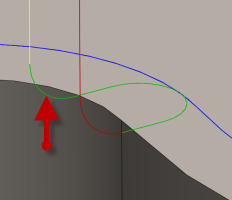 垂直退出半径
垂直退出半径
中心へ進入
有効になっている場合、進入/退出の動作は穴またはポケットの中心から開始します。
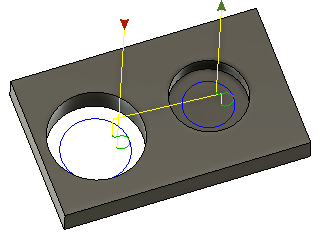 [中心へ進入]は無効です。 |
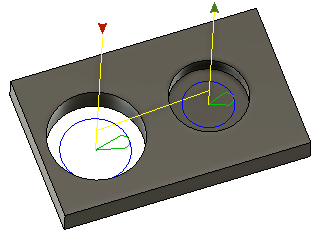 [中心へ進入]は有効です。 |